Pertanyaan
Masalah: Bagaimana cara memperbaiki Berita dan Minat tidak dimuat di Windows 10?
Halo. PC saya tidak bekerja dengan benar. Bagian di mana Berita dan Minat harus muncul terus dimuat dan tidak dimuat sama sekali. Lingkaran terus muncul, dan tidak ada yang terjadi. Saya memiliki komputer Windows 10 dan menggunakan fitur ini dengan senang hati. Bisakah Anda membantu dengan ini, tolong?
Jawaban Terpecahkan
Berita dan Minat tidak dimuat di Windows 10 adalah masalah yang dapat diabaikan ketika orang tersebut tidak menggunakan fitur ini, tetapi ini membuat frustasi bagi mereka yang menganggap fungsi tersebut berguna. Orang-orang mengeluh bahwa fitur tersebut bermasalah,
[1] dan tentang masalah pemuatan tertentu yang umum. Namun, tidak ada perbaikan generik tertentu.Berbagai masalah dapat memicu kegagalan fitur, sehingga instance yang berbeda memerlukan solusi yang berbeda. Hal pertama yang dapat memicu hilangnya bagian berita dan minat adalah pembaruan sistem operasi Windows 10.[2] Mungkin ada beberapa bug atau bagian yang hilang dalam pembaruan untuk OS Anda, sehingga Anda dapat memperbaiki kegagalan fitur ini dengan menjalankan kembali pemutakhiran jika ada tambalan atau memutar kembali pembaruan.
Masalah yang mengganggu dengan masalah ini ketika Berita dan Minat tidak dimuat di Windows adalah fakta bahwa fitur tersebut tersedia, tetapi konten terus dimuat untuk waktu yang lama tanpa perubahan apa pun. Jika koneksi internet baik-baik saja dan tidak ada masalah lain selain fungsi ini, masalahnya berakar di tempat lain.
Masalah dapat terjadi karena kegagalan atau pemutusan akun pengguna Anda dan bahkan setelah kerusakan atau kerusakan pada beberapa file. Masalah kompatibilitas juga dapat menyebabkan masalah dengan fungsi sistem yang umum dan berguna seperti ini.[3] Anda dapat mengaktifkan dan menonaktifkan fitur, Anda juga dapat memeriksa pengaturan dan preferensi untuk fungsi ini untuk menyelesaikan masalah.
Perbaikan lain yang mungkin untuk Berita dan Minat tidak memuat masalah dapat memeriksa kerusakan data dan kegagalan fungsi sistem. Anda dapat menjalankan alat yang mampu menunjukkan bagian yang diubah tersebut dan bahkan memperbaiki kerusakan. Mencoba gambar ulangMesin Cuci Mac X9 dan ketika masalah umum telah diperbaiki, lanjutkan ke metode di bawah ini.
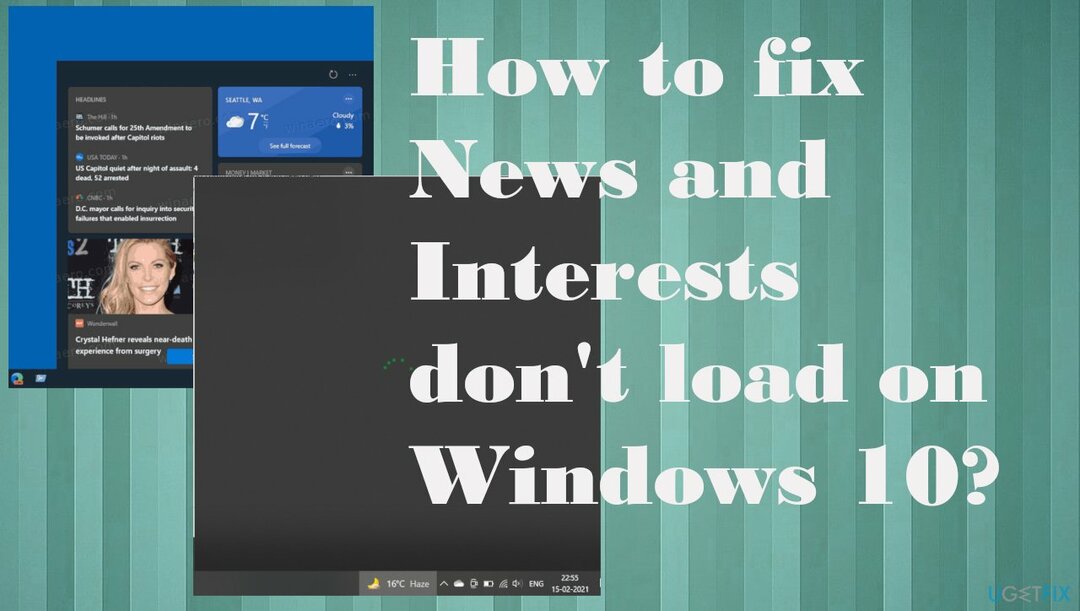
1. Jalankan pembaruan OS Windows terbaru
Untuk memperbaiki sistem yang rusak, Anda harus membeli versi berlisensi dari gambar ulang gambar ulang.
- Pergi ke Pengaturan.
- Di jendela Pengaturan, klik pada Pembaruan & Keamanan.
- Pergi ke Pembaruan Windows.
- Klik Periksa pembaruan dan biarkan dia memeriksa pembaruan.
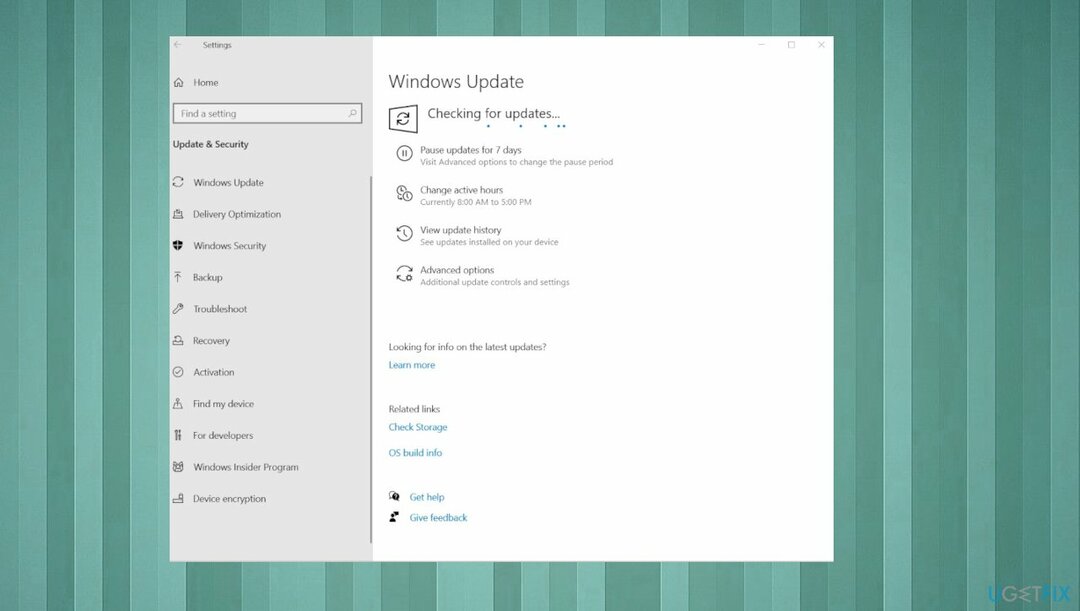
- Jika ada pembaruan yang ditemukan – instal.
2. Periksa akun tertentu
Untuk memperbaiki sistem yang rusak, Anda harus membeli versi berlisensi dari gambar ulang gambar ulang.
- Pergi ke Pengaturan.
- Klik Pembaruan & Keamanan.
- Klik Program Orang Dalam Windows.
- Di bawah akun Windows Insider, Anda akan melihat akun yang terkait dengannya.
3. Pastikan untuk masuk
Untuk memperbaiki sistem yang rusak, Anda harus membeli versi berlisensi dari gambar ulang gambar ulang.
- Buka menu bilah tugas.
- Klik tombol Pengaturan – tiga titik.
- Pilih Masuk dengan Akun Microsoft pilihan.
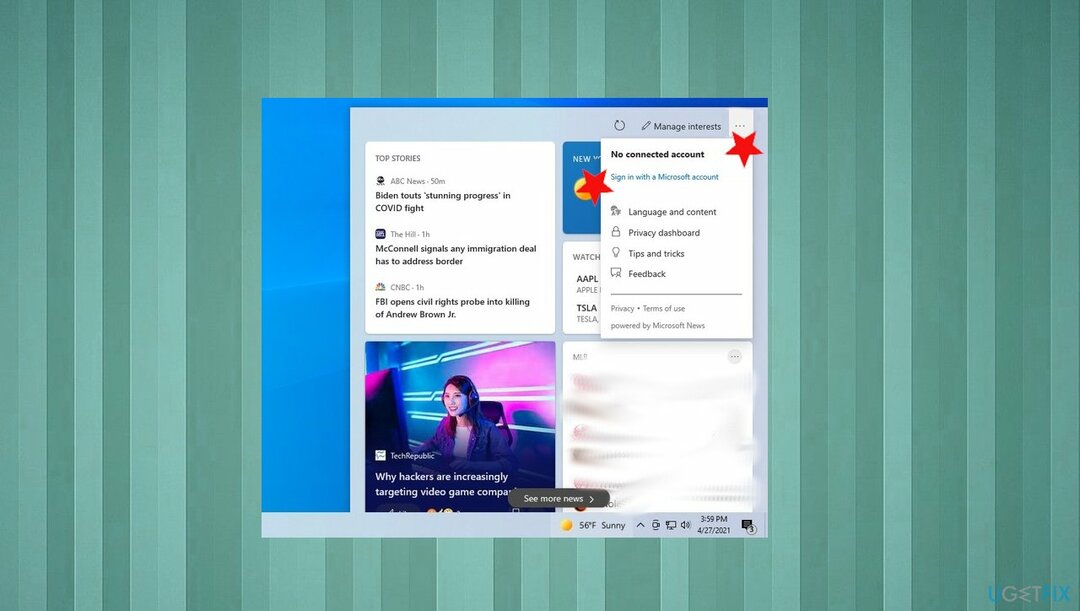
- Klik Tambahkan akun.
- Pilih penyedia klien email Anda.
- Lanjutkan dengan petunjuk di layar untuk masuk.
4. Nonaktifkan widget berita dan minat
Untuk memperbaiki sistem yang rusak, Anda harus membeli versi berlisensi dari gambar ulang gambar ulang.
- Klik kanan bilah tugas.
- Pilih Berita dan minat Tidak bisa.
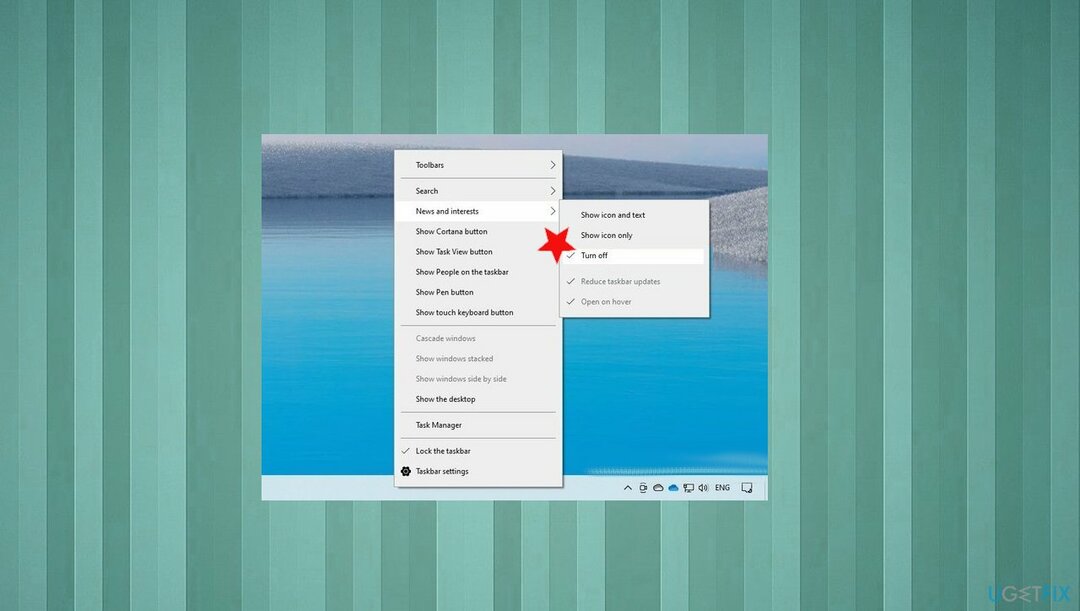
- Periksalah Matikan untuk menonaktifkan fitur tersebut.
5. Setel ulang PC
Untuk memperbaiki sistem yang rusak, Anda harus membeli versi berlisensi dari gambar ulang gambar ulang.
- Pergi ke Pengaturan.
- Memilih Pembaruan & Keamanan.
- Pergi ke Pemulihan.
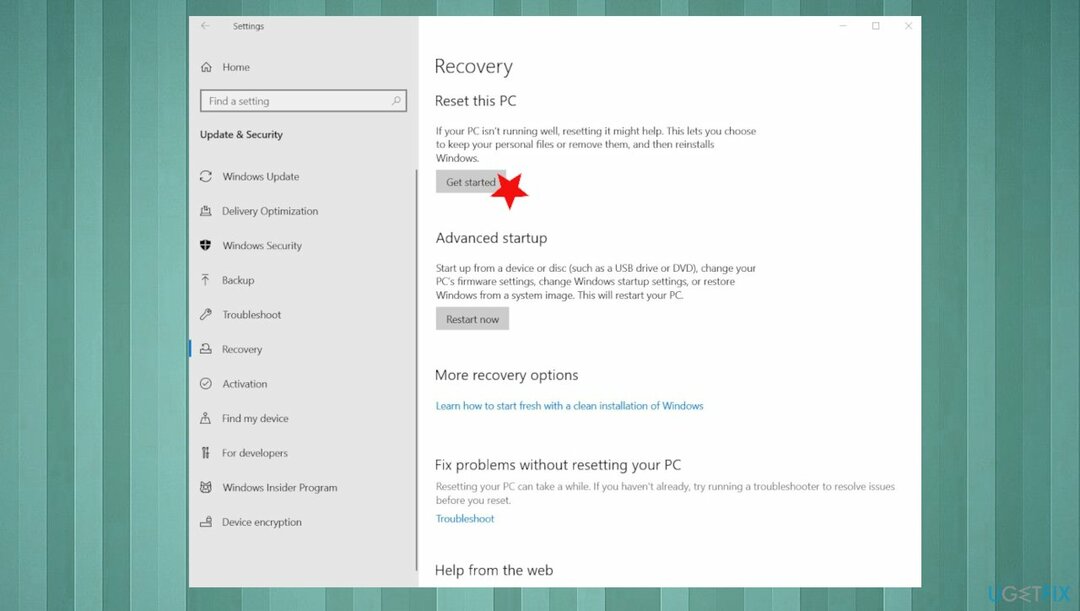
- Kemudian di bawah Setel ulang PC ini, Pilih Memulai.
- Pilih apa yang terjadi dengan file Anda.
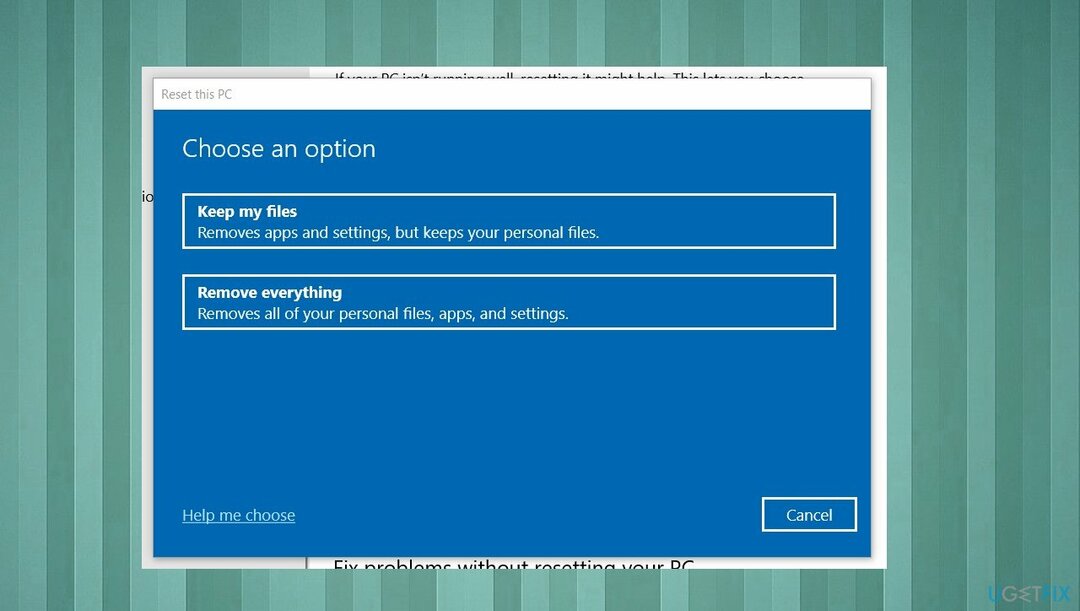
- Ikuti petunjuknya pada wizard untuk mengatur ulang perangkat Anda.
6. Kembalikan build WIndows sebelumnya
Untuk memperbaiki sistem yang rusak, Anda harus membeli versi berlisensi dari gambar ulang gambar ulang.
- Navigasi ke Pengaturan.
- Memilih Pembaruan & Keamanan.
- Kemudian Pemulihan.
- Di bawah Kembali ke versi Windows 10 sebelumnya, Memilih Memulai.
- Ikuti petunjuknya.
Perbaiki Kesalahan Anda secara otomatis
tim ugetfix.com mencoba melakukan yang terbaik untuk membantu pengguna menemukan solusi terbaik untuk menghilangkan kesalahan mereka. Jika Anda tidak ingin bersusah payah dengan teknik perbaikan manual, silakan gunakan perangkat lunak otomatis. Semua produk yang direkomendasikan telah diuji dan disetujui oleh para profesional kami. Alat yang dapat Anda gunakan untuk memperbaiki kesalahan Anda tercantum di bawah ini:
Menawarkan
lakukan sekarang!
Unduh PerbaikiKebahagiaan
Menjamin
lakukan sekarang!
Unduh PerbaikiKebahagiaan
Menjamin
Jika Anda gagal memperbaiki kesalahan Anda menggunakan Reimage, hubungi tim dukungan kami untuk mendapatkan bantuan. Tolong, beri tahu kami semua detail yang menurut Anda harus kami ketahui tentang masalah Anda.
Proses perbaikan yang dipatenkan ini menggunakan database 25 juta komponen yang dapat menggantikan file yang rusak atau hilang di komputer pengguna.
Untuk memperbaiki sistem yang rusak, Anda harus membeli versi berlisensi dari gambar ulang alat penghapus malware.

Cegah situs web, ISP, dan pihak lain melacak Anda
Untuk tetap sepenuhnya anonim dan mencegah ISP dan pemerintah dari mata-mata pada Anda, Anda harus mempekerjakan Akses Internet Pribadi VPN. Ini akan memungkinkan Anda untuk terhubung ke internet saat sepenuhnya anonim dengan mengenkripsi semua informasi, mencegah pelacak, iklan, serta konten berbahaya. Yang terpenting, Anda akan menghentikan kegiatan pengawasan ilegal yang dilakukan NSA dan lembaga pemerintah lainnya di belakang Anda.
Pulihkan file Anda yang hilang dengan cepat
Keadaan yang tidak terduga dapat terjadi kapan saja saat menggunakan komputer: komputer dapat mati karena pemadaman listrik, a Blue Screen of Death (BSoD) dapat terjadi, atau pembaruan Windows secara acak dapat terjadi pada mesin ketika Anda pergi untuk beberapa waktu menit. Akibatnya, tugas sekolah, dokumen penting, dan data lain Anda mungkin hilang. Ke pulih file yang hilang, Anda dapat menggunakan Pemulihan Data Pro – itu mencari melalui salinan file yang masih tersedia di hard drive Anda dan mengambilnya dengan cepat.